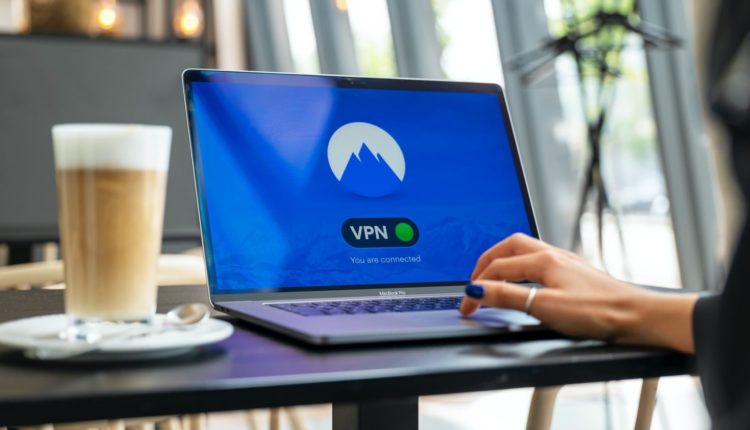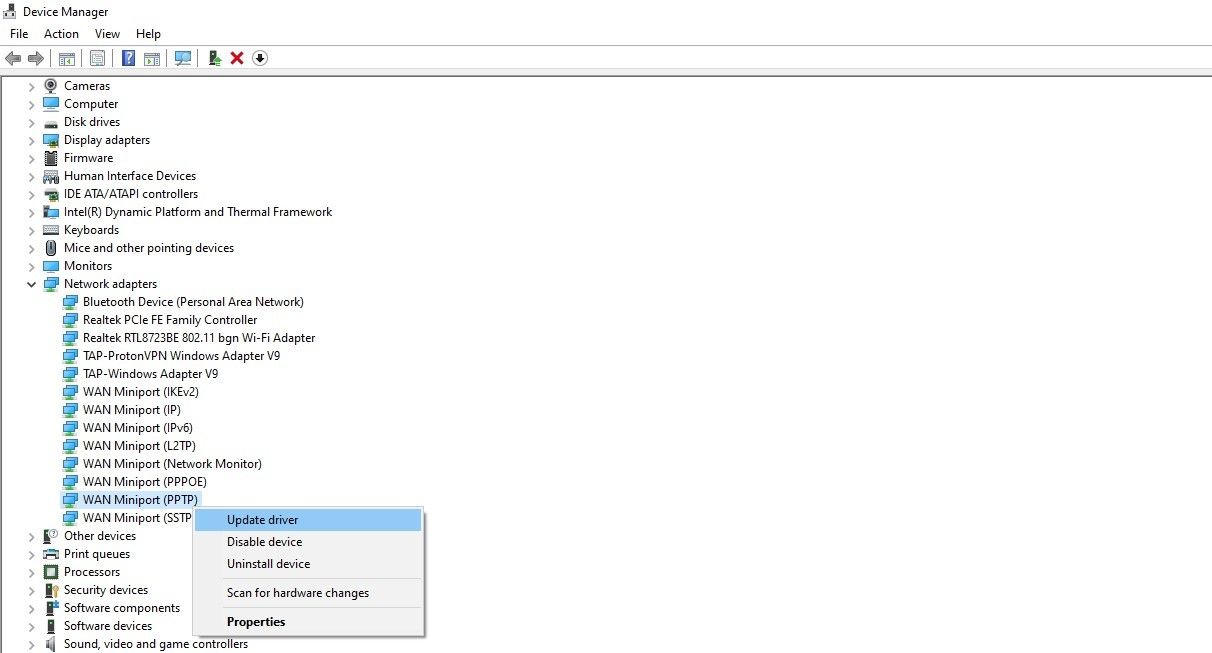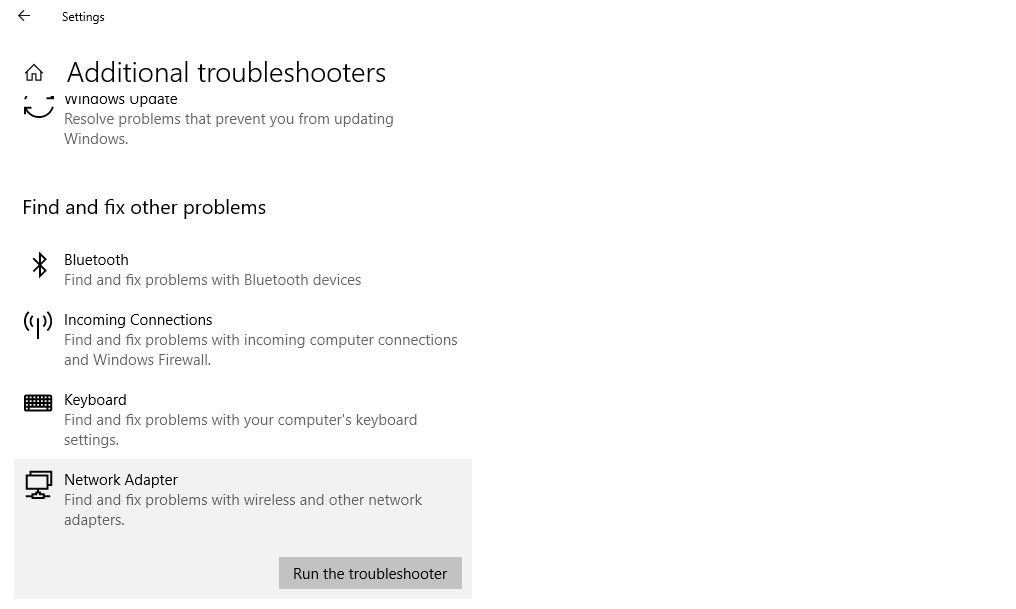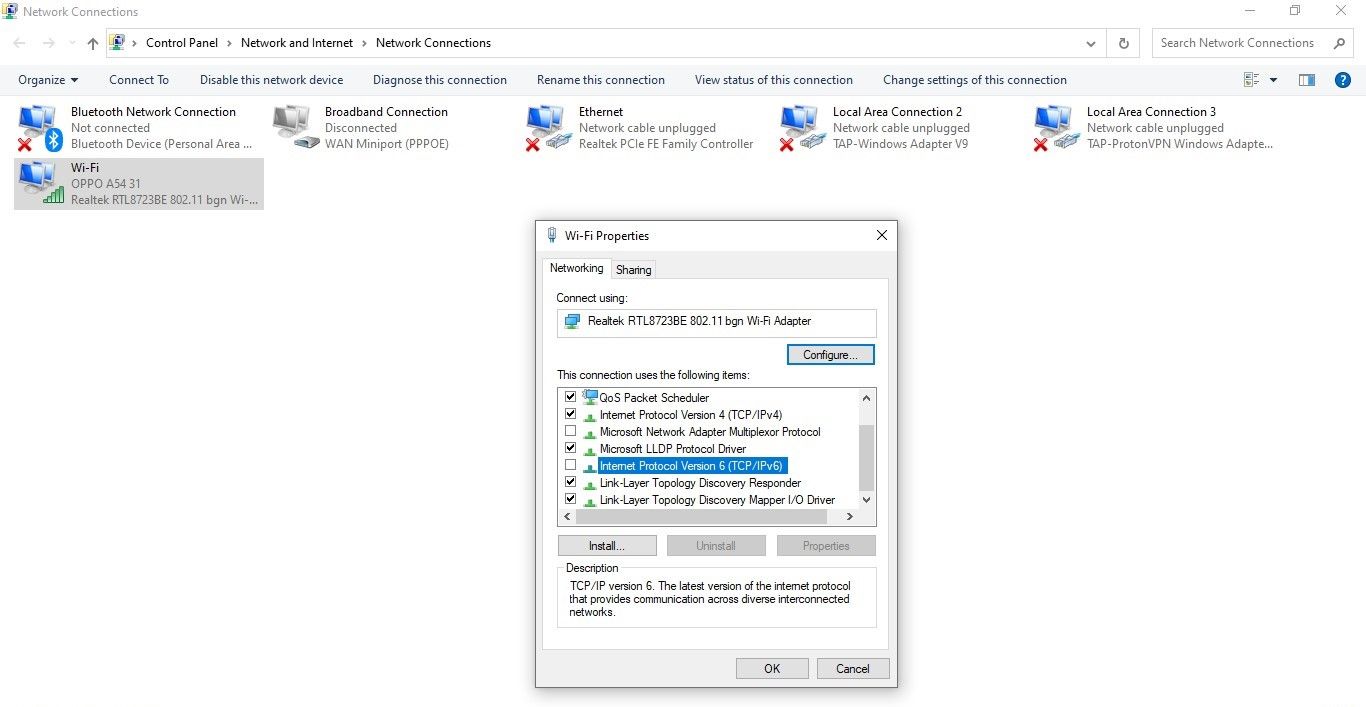Non riesci a connetterti a una VPN su un PC Windows? 7 modi per risolverlo
Una connessione VPN è utile per navigare in modo anonimo sul Web o accedere a siti Web, app e software bloccati nella tua posizione geografica. Non riuscire a connettersi a una VPN può essere frustrante. Non essere in grado di attivare la VPN significa che la tua privacy sarà compromessa e non sarai in grado di accedere a contenuti con restrizioni.
Molto spesso, il sistema operativo causa il problema, ma ci sono momenti in cui la colpa è del provider VPN. Di seguito sono riportate le soluzioni che dovresti provare se riscontri problemi con la connessione della tua VPN su un computer Windows.
Verifiche preliminari
Prima di avviare la procedura di risoluzione dei problemi, eseguire i seguenti controlli generali:
- Verifica se la tua connessione Internet funziona e, se necessario , risolvi eventuali problemi di rete.
- Assicurati che la data e l’ora sul tuo computer siano impostate correttamente.
- Assicurati di non aver connesso un’altra VPN al tuo computer in parallelo.
- Assicurati che il tuo router sia compatibile con la VPN e che non stia bloccando la tua connessione.
- Assicurati che non si tratti di un problema specifico del server collegandoti a un server diverso fornito dal provider VPN.
Se non riscontri problemi durante i controlli precedenti, inizia a implementare le correzioni elencate di seguito.
1 Escludere problemi specifici della VPN
Dovresti iniziare la risoluzione dei problemi eliminando la possibilità che un problema provenga dal tuo provider VPN. Il modo più semplice per raggiungere questo obiettivo è scaricare una versione gratuita di un altro programma VPN e collegarlo al tuo computer. Se la connessione riesce, il tuo sistema operativo non è in errore: è il tuo provider VPN.
Per assicurarti che nessun problema tecnico temporaneo interrompa la connessione, dovresti disinstallare il client desktop VPN e installarne una nuova copia. Se il problema persiste dopo la reinstallazione, visita la pagina di segnalazione dei bug ufficiale del tuo provider di servizi VPN per vedere se altri utenti stanno riscontrando lo stesso problema e segnalalo lì.
Puoi anche controllare i tempi di inattività segnalati in siti come downdetector. Puoi rilassarti se il problema proviene dal tuo fornitore di servizi poiché verrà risolto da solo. Ma se anche l’altra VPN non riesce a connettersi, dovresti iniziare a risolvere i problemi del sistema operativo.
2 Whitelist client desktop VPN nel firewall
È probabile che il firewall di Microsoft Defender possa vedere il client desktop VPN come una minaccia e impedirgli di apportare modifiche alle impostazioni di rete.
Quindi, dovresti prima inserire nella whitelist il client desktop VPN nel firewall di Microsoft Defender durante la risoluzione dei problemi del sistema operativo. Puoi leggere la nostra guida dettagliata su come consentire un’app tramite il firewall di Microsoft Defender.
Se l’inserimento nella whitelist del client desktop VPN non risolve il problema, aggiorna il driver di rete.
3 Aggiorna i driver della scheda di rete
Driver di rete obsoleti potrebbero essere un altro motivo per cui potresti non essere in grado di connetterti a una VPN. Pertanto, dovresti aggiornarli in Gestione dispositivi.
In Gestione dispositivi, troverai diversi driver di schede di rete per vari protocolli. A meno che tu non sappia quale protocollo offre il tuo provider VPN, dovresti aggiornarli tutti.
Per farlo, segui questi passaggi:
- Fare clic con il pulsante destro del mouse sul pulsante Start di Windows e selezionare Gestione dispositivi.
- Espandi la categoria per Schede di rete.
-
Fare clic con il pulsante destro del mouse sul driver pertinente e premere Aggiorna driver.
Se l’aggiornamento del driver non risolve il problema, è possibile reinstallarlo. Consulta il nostro articolo che spiega i principali protocolli VPN per saperne di più su questi protocolli.
Se l’aggiornamento o la reinstallazione dei driver non funziona, provare le altre soluzioni elencate di seguito.
4 Verificare che l’adattatore TAP-Windows V9 sia installato
Quando un client desktop VPN viene installato da qualsiasi provider, installa il driver TAP-Windows Adapter V9. Tutte le VPN lo richiedono per funzionare e, nella maggior parte dei casi, viene installato automaticamente durante l’installazione del client VPN.
Quindi, è indispensabile assicurarsi che sia installato in Gestione dispositivi e dovresti aggiornarlo se è già installato. Ecco come farlo:
- Fare clic con il pulsante destro del mouse sul pulsante Start di Windows e andare su Gestione dispositivi.
- Espandi la categoria per Schede di rete.
Potresti trovare diversi driver con lo stesso nome, quindi dovresti individuare quello relativo alla tua VPN, come TAP-ProtonVPN Windows Adapter V9, come mostrato di seguito. Fare clic con il pulsante destro del mouse sul driver e selezionare Aggiorna driver.
Se anche questa correzione non riesce, dovresti usare lo strumento di risoluzione dei problemi integrato di Windows.
5 Esegui gli strumenti di risoluzione dei problemi integrati di Windows
Gli strumenti di risoluzione dei problemi aiutano a risolvere problemi imprevisti. Quando le correzioni generali non funzionano, possono aiutare a diagnosticare e risolvere il problema.
Segui i passaggi seguenti per individuare questi strumenti per la risoluzione dei problemi:
- Fai clic con il pulsante destro del mouse sul pulsante Start di Windows e vai su Impostazioni.
- Vai a Aggiornamento e sicurezza.
- Fai clic su Risoluzione dei problemi nella barra laterale sinistra.
- Fare clic su Ulteriori soluzioni per la risoluzione dei problemi.
Esegui qui tre strumenti per la risoluzione dei problemi, ovvero Connessioni Internet, Connessioni in ingresso e Adattatore di rete. Per eseguirne uno, fai clic sullo strumento di risoluzione dei problemi, quindi fai clic su Esegui lo strumento di risoluzione dei problemi.
Segui le istruzioni sullo schermo per ogni strumento di risoluzione dei problemi e verifica se identifica e risolve eventuali problemi. In caso contrario, continua a implementare le correzioni seguenti.
6 Disattiva il protocollo Internet IPv6
Se la tua VPN non supporta IPv6, è probabile che tu abbia problemi di connessione a causa dell’attivazione di questo protocollo. Anche ExpressVPN consiglia di disattivare questo protocollo per una migliore protezione VPN.
Dovrai disattivare questo protocollo Internet per escludere questa possibilità. Ecco come:
- Vai all’app del Pannello di controllo digitando "Pannello di controllo" nella barra di ricerca di Windows.
- Passare alle impostazioni di rete e Internet .
- Vai al Centro connessioni di rete e condivisione.
- Fare clic su Modifica impostazioni adattatore.
- Fai clic con il pulsante destro del mouse sul dispositivo di rete e vai su Proprietà.
- Individua il protocollo Internet versione 6 (TCP/IPv6) e deseleziona la casella alla sua sinistra.
-
Premi OK.
Dopo aver disabilitato IPv6, assicurarsi che Internet Protocol versione 4 (TCP/IPv4) sia abilitato. Se non è abilitato, abilitalo e il gioco è fatto. Tuttavia, se questa correzione non funziona a tuo favore, contatta l’assistenza clienti.
Come ultima risorsa, contatta l’assistenza clienti del tuo provider VPN se nessuna delle soluzioni di cui sopra ha funzionato. Dì loro cosa ti infastidisce e sicuramente saranno in grado di aiutarti.
Seguire le correzioni di cui sopra dovrebbe aiutarti a riconnettere la tua connessione VPN. L’assistenza clienti del tuo provider di servizi VPN verrà in tuo soccorso se le soluzioni generali non funzionano.
Quale servizio VPN usi? Se non sei a conoscenza, ci sono così tanti cattivi servizi VPN che dovresti evitare a tutti i costi. HideMyAss, HotSpot Shield e PureVPN sono alcuni nomi famosi da cui dovresti stare lontano.